Als het gaat om programmeren en tekstbeheer in Unix- en Linux-achtige besturingssystemen, moet u de juiste tool voor de taak kiezen. Hier hebben we het over de shell, en er zijn twee van de meest gebruikte opties: Zsh (Z Shell) en Bash (Bourne Again Shell). In dit artikel leggen we de kenmerken en de verschillen ertussen uit en geven we tips over hoe u degene kunt kiezen die het beste bij uw behoeften past. Als u een programmeur of systeembeheerder bent, zal de keuze tussen deze twee interfaces een grote invloed hebben op uw efficiëntie en productiviteit. Als u de verschillen en overeenkomsten begrijpt, kunt u uw opdrachtregelworkflow verbeteren. Als u de nuances van elke interface kent, kunt u weloverwogen beslissingen nemen.
Van de geweldige functies van Zsh, zoals geavanceerde automatische aanvulling en eenvoudige aanpassing tot de brede compatibiliteit en enorme populariteit van Bash, we helpen u de functies van elk te begrijpen en hoe u deze kunt gebruiken om uw script- en beheerervaring nog beter te maken. Ongeacht uw branche, u zult dit artikel nuttig vinden om de juiste beslissing te nemen over welke interface het beste bij uw behoeften past. Verifiëren Geavanceerde ChatGPT-alternatieven die geautomatiseerde applicatiescripting bieden.
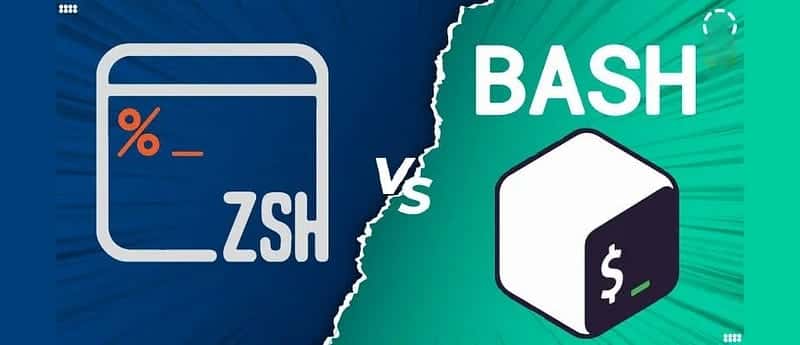
Wat zijn Bash en Zsh?
Bash is erg populair op Linux en macOS. Het is een krachtig hulpmiddel dat u kunt gebruiken om met het besturingssysteem te communiceren en opdrachten uit te voeren. Je kunt Bash ook gebruiken voor shell-scripting, waarmee taken worden geautomatiseerd door scripts te schrijven die meer dan één opdracht bevatten.
Zsh (Z-shell) is een uitgebreide versie van Bash die veel functies heeft. Het is de standaardinterface op macOS. Het wordt ook steeds populairder op Linux-systemen.
Hoe u kunt overschakelen van Bash naar Zsh
Als je Linux gebruikt en wilt overstappen naar Zsh, gebruik dan eerst een pakketbeheerder om het te installeren. Gebruik in Debian of Ubuntu bijvoorbeeld de volgende opdracht:
sudo apt install zsh
Nadat u het op uw systeem hebt geïnstalleerd, kunt u ernaar overschakelen door de volgende opdracht uit te voeren:
chsh -s $(which zsh) Als u macOS gebruikt, is Zsh al geïnstalleerd. Om ernaar over te schakelen, voert u de volgende opdracht uit:
chsh -s /bin/zsh
Om terug te schakelen naar Bash, vervangt u Zsh door Bash in de bovenstaande opdrachten.
Om te controleren welke shell u gebruikt, voert u de volgende opdracht uit:
echo $SHELL Dit zal u helpen ervoor te zorgen dat u de interface gebruikt die u wilt gebruiken.
Verschillen tussen Zsh en Bash
Er zijn verschillende verschillen tussen Zsh en Bash. Als u deze verschillen in overweging neemt, kunt u beslissen welke shell-interface het beste voor u werkt.
1. Direct maatwerk
Zsh biedt een eenvoudigere manier om de aanwijzingen die u invoert aan te passen met behulp van op % gebaseerde reeksen. Dit maakt dynamische kleur- en informatieprompts mogelijk. Om uw shell-prompt aan te passen, selecteert u PS1 (basisprompt).
PS1="%F{green}%n@%m %F{blue}%~ %f$ " De aangepaste prompt hierboven geeft de gebruikersnaam, hostnaam en huidige map in verschillende kleuren weer:

Er zijn verschillende andere manieren om de Zsh-prompt aan te passen, zodat u een administratieve indicator kunt instellen, de datum en tijd kunt toevoegen en de nieuwe prompt kunt opslaan.
Bash gebruikt een iets andere aanpak als het gaat om snel maatwerk. Escape-codes worden gebruikt om kleur- en opmaakwijzigingen in de prompt aan te geven. Om dezelfde aanpassing te bereiken als Zsh hierboven, kunt u de volgende aangepaste prompt gebruiken.
PS1="\[\033[32m\]\u@\h \[\033[34m\]\w \[\033[0m\]\$ " is om te gebruiken \[\033[0m\] Dit is van cruciaal belang omdat het ervoor zorgt dat kleurveranderingen geen invloed hebben op de tekst die volgt op de prompt.
2. Ondersteuning voor associatieve arrays
Zsh ondersteunt native associatieve arrays. Deze matrices bieden een handige manier om gegevens te koppelen, waardoor het gemakkelijker wordt om informatie te organiseren en op te halen. Gebruik de opdracht declare -A om expliciet een associatieve array te declareren:
# Declare an associative array in Zsh
declare -A my_assoc_array Vervolgens kunt u waarden toewijzen aan de associatieve array:
my_assoc_array=(key1 value1 key2 value2) Ten slotte hebt u toegang tot waarden met behulp van hun sleutels:
echo $my_assoc_array[key1] # Outputs: value1 Bash heeft sinds versie 4.0 native ondersteuning voor associatieve arrays opgenomen. U kunt waarden declareren en instellen op dezelfde manier als in Zsh. Maar als het gaat om toegang tot arraywaarden, moet u de sleutel tussen accolades plaatsen:
echo "${my_assoc_array[key1]}" Het belangrijkste verschil is dat de ondersteuning van Zsh voor associatieve arrays rijker en geavanceerder is dan die van Bash. Met Zsh kunnen associatieve arrays sleutels hebben voor verschillende soorten gegevens, niet alleen voor tekenreeksen. Terwijl Bash alleen stringtoetsen ondersteunt.
In eerdere versies van Bash moest je een oplossing bedenken of externe tools aanschaffen om associatieve arrays te gebruiken. Verifiëren Linux-opsommingsmethoden voor het escaleren van privileges.
3. Uitgebreide scrollstijlen
Uitgebreide schuifstijlen bieden een krachtige en flexibele manier om bestanden en mappen te selecteren en te manipuleren op basis van verschillende criteria. Ze zijn handig als u met complexe bestandsstructuren werkt of als u nauwkeurige controle over bestandsselecties nodig heeft.
In de Zsh-interface kunt u deze stijlen inschakelen met de opdracht instellen. Om bijvoorbeeld alle .txt-bestanden in de huidige map te matchen:
setopt extended_glob
txt_files=(*.txt) Om alle bestanden te matchen, behalve die met de extensie .log:
setopt extended_glob
non_log_files=^(*.log) In Bash moet je het inschakelen met behulp van de opdracht winkelt met komkommer extglob. Om bijvoorbeeld alle .txt-bestanden in de huidige map te matchen:
shopt -s extglob
txt_files=(*.txt) Om alle bestanden te matchen, behalve die met de extensie .log:
shopt -s extglob
non_log_files=!(*.log) Het belangrijkste verschil tussen Zsh en Bash als het gaat om scrollstijlen is de opdracht die wordt gebruikt om ze in te schakelen. Houd er echter rekening mee dat sommige factoren verschillen tussen de twee interfaces.
4. Vouw geavanceerde parameters uit
Zsh ondersteunt indirecte parameteruitbreiding. Hiermee kunt u de waarde uitbreiden van een variabele waarvan de naam in een andere variabele is opgeslagen. Om dit te bereiken moet u de naam van de variabele vooraf laten gaan door een uitroepteken!.
name="foo"
result="${!name}"
echo "$result" Aan de andere kant staat Bash geen indirecte expansie lokaal toe. Een alternatieve oplossing hiervoor is het gebruik van de opdracht eval Inline of syntaxis ${!var} Voor indirecte variabele referenties.
name="world"
var="name"
echo ${!var} # This will output: world Overeenkomsten tussen Bash en Zsh
Hoewel er verschillen zijn tussen Bash en Zsh, delen ze ook enkele overeenkomsten.
1. Syntaxis van de opdrachtregel
Bash en Zsh delen een vergelijkbare opdrachtregelsyntaxis. Dit is geweldig omdat het betekent dat de meeste opdrachten en scripts die u schrijft in beide interfaces zullen werken, zonder aanpassingen. Zsh is bovenop Bash gebouwd en bevat dus dezelfde basisopdrachten en functies.
Er zijn echter zeer kleine verschillen in de syntaxis die u moet identificeren en aanpassen.
2. Consistentie van commandovervanging
Commandovervanging is het proces waarbij de uitvoer van het ene commando in het andere wordt gecombineerd. Het is consistent tussen de twee interfaces.
result=$(ls) In zowel Bash als Zsh kun je syntaxis gebruiken $(opdracht) Om de opdrachtuitvoer te vervangen door een variabele. Hierdoor kunnen scripts eenvoudig tussen de twee interfaces worden verplaatst.
3. Optie voor foutopsporing in scripts
Zowel Bash als Zsh gebruiken een tag -x Om scriptfouten te debuggen. Wanneer u een script met deze vlag uitvoert, wordt elke opdracht weergegeven voordat deze wordt uitgevoerd. Dit helpt u bij het identificeren van problemen in de scripts die u maakt.
# Debugging a script in both Bash and Zsh
#!/bin/bash -x
echo "Debugging Bash script" In dit Bash-script wordt de tag ingeschakeld -x Goede fouten. Je kunt een vergelijkbare aanpak gebruiken in Zsh; Vervang bash gewoon door zsh.
Overwegingen bij het kiezen tussen Zsh en Bash
- Compatibiliteit en draagbaarheid: Bash is de standaardshell op veel Unix-gebaseerde systemen. Dit maakt het een veiligere optie voor platformonafhankelijke scripting. Als u scripts zonder aanpassingen op een breed scala aan systemen wilt uitvoeren, is Bash de beste keuze.
- Scriptcomplexiteit en geavanceerde functies: Zsh biedt geavanceerde functies zoals associatieve arrays, uitgebreide schuifpatronen en geavanceerde parameteruitbreiding. Dit vereenvoudigt complexe scripttaken. Als de scripts die u maakt geavanceerde manipulatie van tekenreeksen of datastructuren vereisen, is Zsh de beste keuze.
- Community- en plug-in-ecosysteem: Zowel Bash als Zsh hebben actieve communities, maar Zsh heeft een sterkere community en een uitgebreid ecosysteem van plug-ins en thema's. Als u maatwerk op prijs stelt, kunnen Zsh-communityondersteuning en plug-ins een groot pluspunt zijn.
- Gemakkelijk te lerenAls shell-scripting nieuw voor je is, is Bash een eenvoudig startpunt. Er is uitgebreide documentatie en bronnen beschikbaar voor beginners. Dit maakt het gemakkelijk om de basisbeginselen van shell-scripting te leren.
veelgestelde vragen
Q1. Wat is het verschil tussen Zsh en Bash?
Zsh en Bash zijn twee soorten scriptopdrachten of “shell” in Unix- en Linux-systemen. Het belangrijkste verschil tussen beide zit in de functies en mogelijkheden. Zsh wordt geleverd met geavanceerde functies zoals verbeterde automatische aanvulling, eenvoudige aanpassing en efficiënt geschiedenis- en persoonlijk beheer. Aan de andere kant wordt Bash op grotere schaal gebruikt en vertrouwd, en wordt standaard op de meeste Linux-systemen geïnstalleerd.
Vraag 2. Welke moet ik gebruiken: Zsh of Bash?
De keuze tussen Zsh en Bash hangt af van uw behoeften. Als je geavanceerde functies en krachtige aanpassingen nodig hebt, kan Zsh een goede keuze zijn. Als u echter van plan bent de shell voor basisdoeleinden te gebruiken en iets wilt dat stabiel en compatibel is met veel systemen, vindt u Bash wellicht geschikter.
Q3. Hoe kan ik Zsh of Bash op mijn systeem installeren?
Het installeren van Zsh of Bash is afhankelijk van uw besturingssysteem. Meestal kunt u de pakketbeheerder van uw systeem gebruiken om ze te installeren. Op op Debian gebaseerde Linux-systemen (zoals Ubuntu) kunt u bijvoorbeeld geneigd Om Zsh of Bash te installeren.
Q4. Kan ik automatisch aanvullen in Zsh gebruiken zoals ik dat in Bash kan?
Ja, Zsh biedt geavanceerde mogelijkheden voor automatisch aanvullen. Je kunt het aanpassen en veel van de beschikbare plug-ins gebruiken om een autocomplete-ervaring te krijgen die vergelijkbaar is met of beter is dan Bash.
Vraag 5. Kan ik de opdrachten en scripts die ik heb geschreven, converteren zodat ze op beide shells kunnen worden uitgevoerd?
Meestal wel. Commando's en scripts die met de ene shell zijn ontwikkeld, werken meestal zonder grote problemen op de andere interface. In sommige gevallen moet u echter mogelijk kleine wijzigingen aanbrengen, omdat sommige details in het gedrag verschillen tussen Zsh en Bash. Verifiëren De beste carrièremogelijkheden na het leren gebruiken van Linux.
Automatiseer taken met behulp van shellscripts
Weten hoe je taken kunt automatiseren met behulp van shellscripts is van groot belang. U kunt repetitieve taken automatiseren en veel tijd besparen.
U kunt deze scripts ook gebruiken om gebruikersaccounts te beheren, systeembronnen te bewaken, een back-up van gegevens te maken en routineonderhoud uit te voeren. Als ze zorgvuldig worden geschreven, kunnen ze ook de kans op menselijke fouten verkleinen. Je kunt nu bekijken Vergelijking van macOS en Linux: belangrijkste verschillen die u moet weten.







